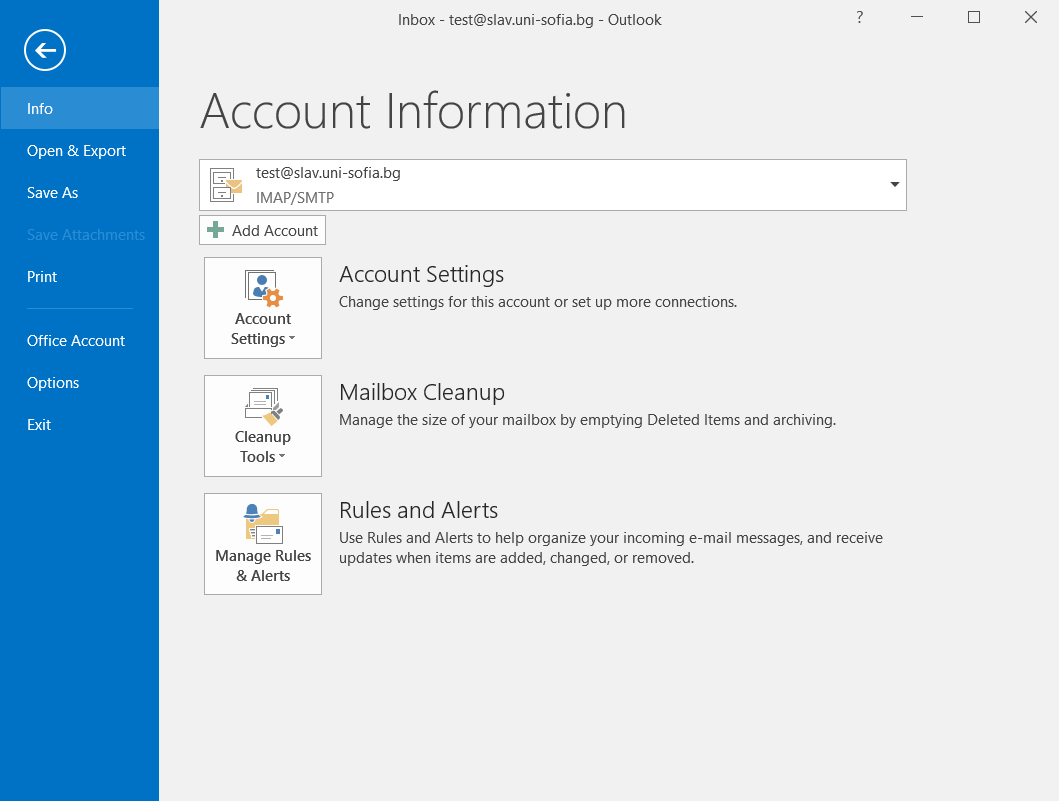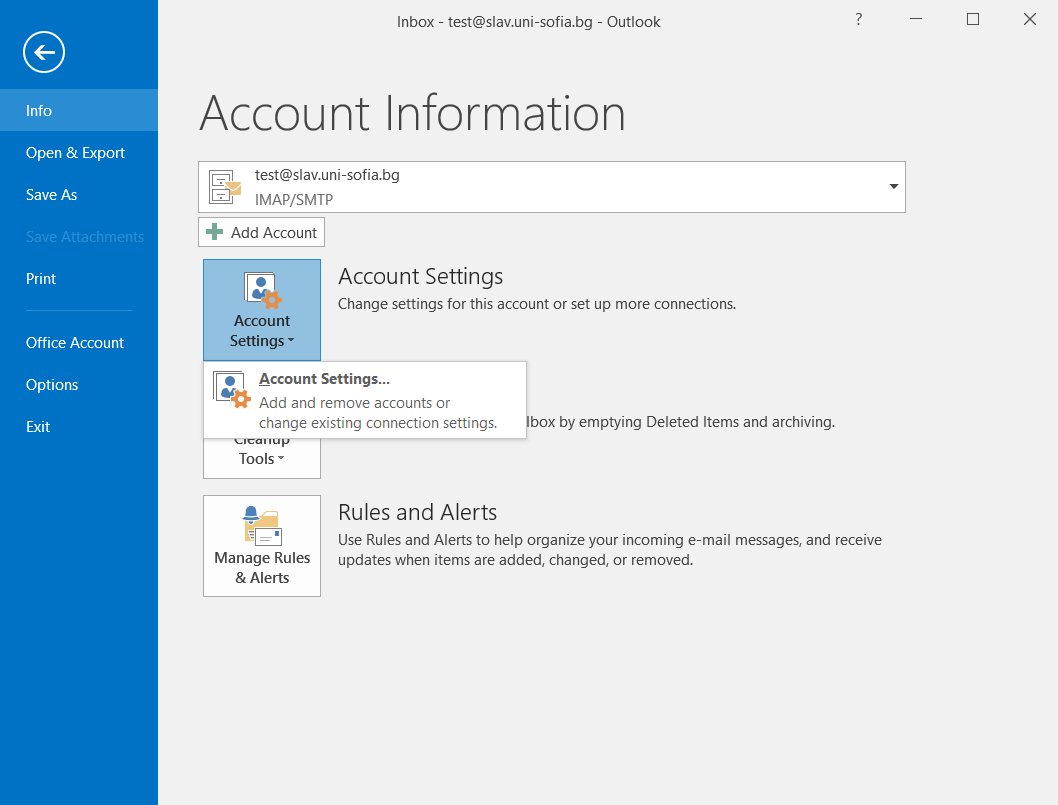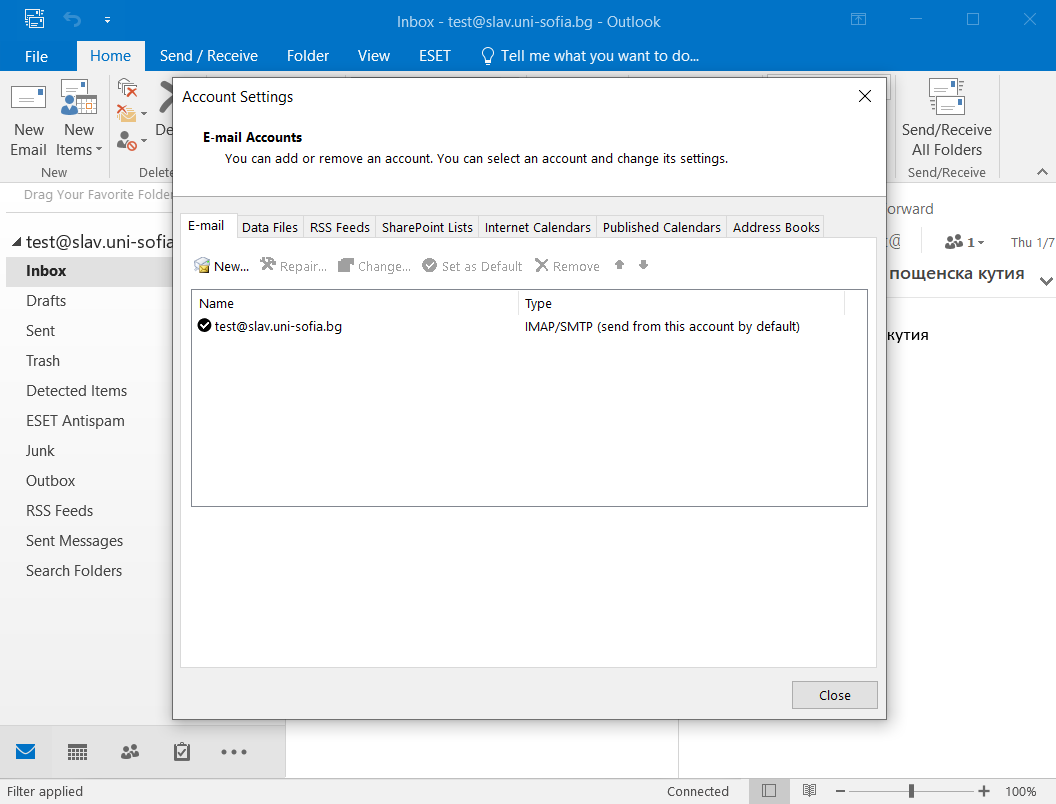Инструкции за настройка на пощенски клиент за работа с Microsoft Outlook 2016
-
От стартираното приложение Microsoft Outlook 2016, продължавате с бутона “Next”:
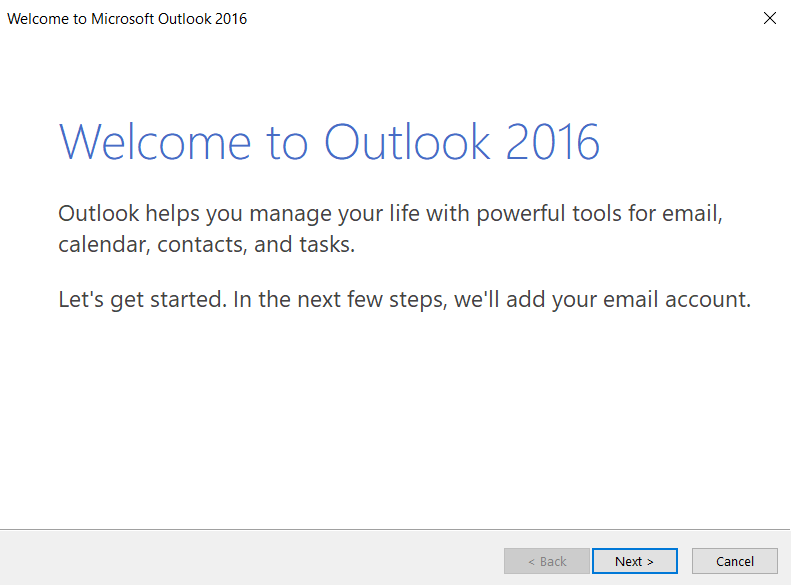
-
Избирате радиобутона “Yes” и продължавате с бутона “Next”:
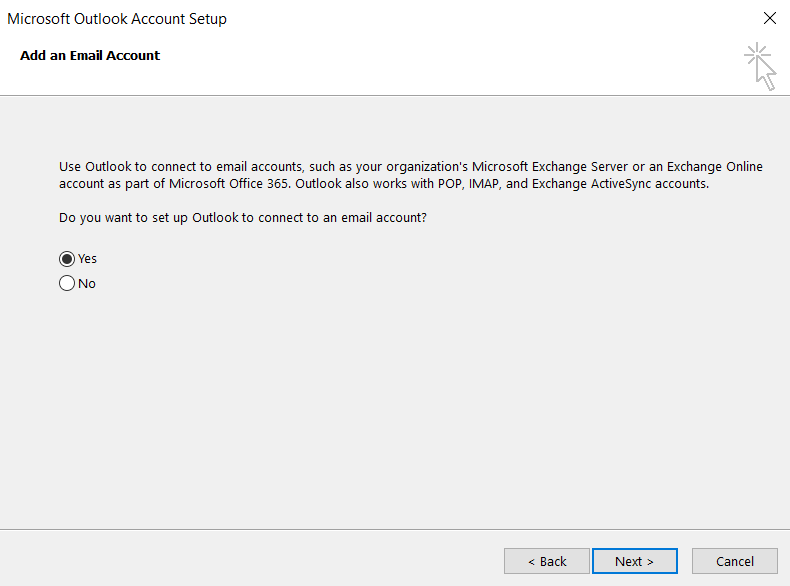
-
Избирате радиобутона “Manual setup or additional server types” и продължавате с бутона “Next”:
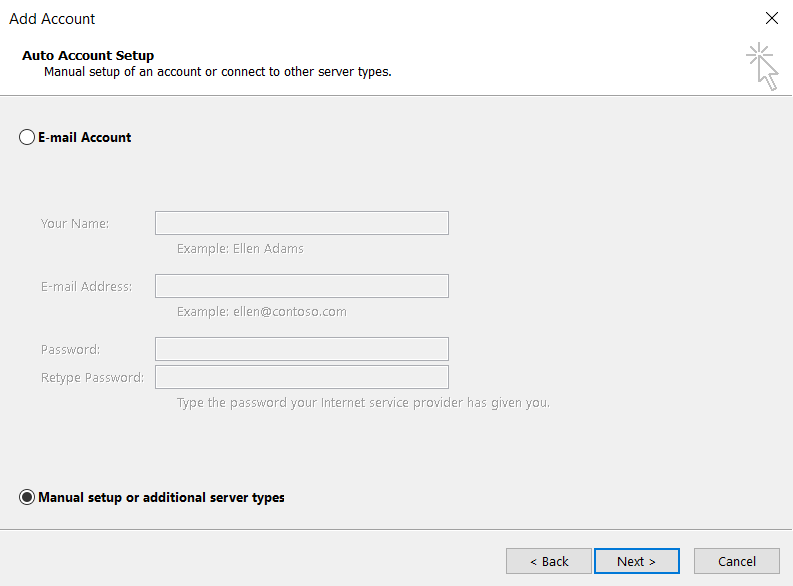
-
Избирате радиобутона “POP or IMAP” и продължавате с бутона “Next”:
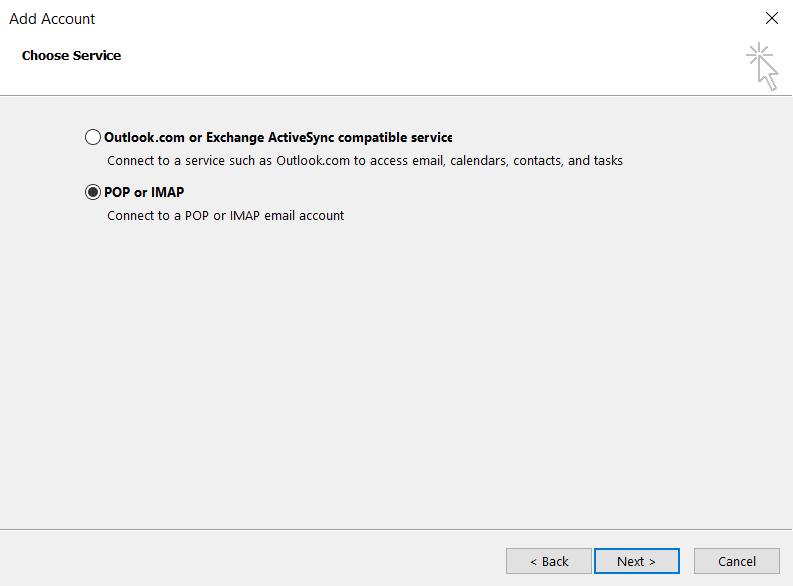
-
На тази стъпка е важно да изберете IMAPкато протокол по който ще получавате писмата си. Въвеждате данни за акаунта и продължавате с бутона “Next”:
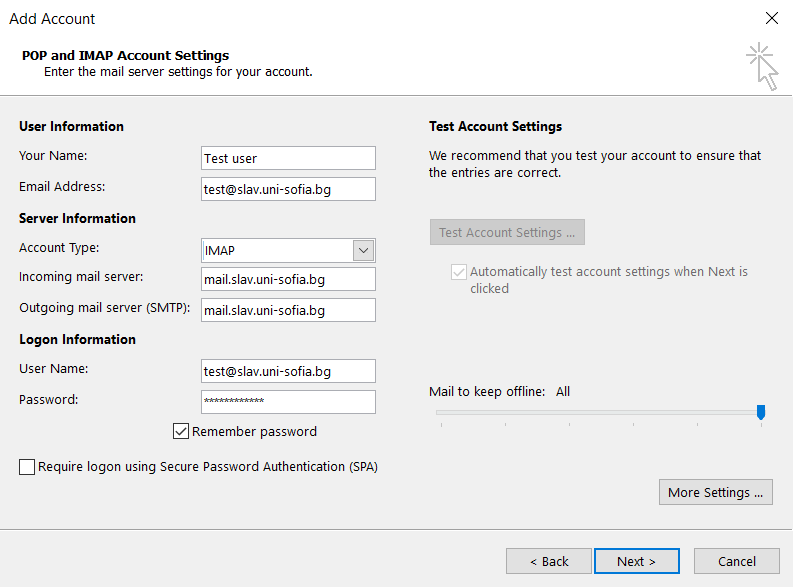
-
Допълнителни данни за акаунта и пощенска кутия за отговор (ако е необходима друга), различна от тази на акаунта:
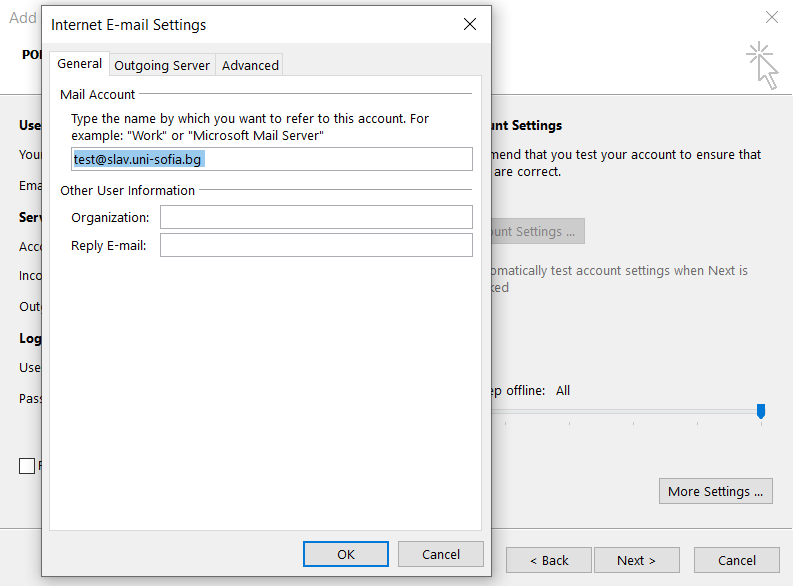
-
Настройки за SMTP сървъра – избирате полето за аутентикация и радиобутона “Use same settings as my incoming mail server”:
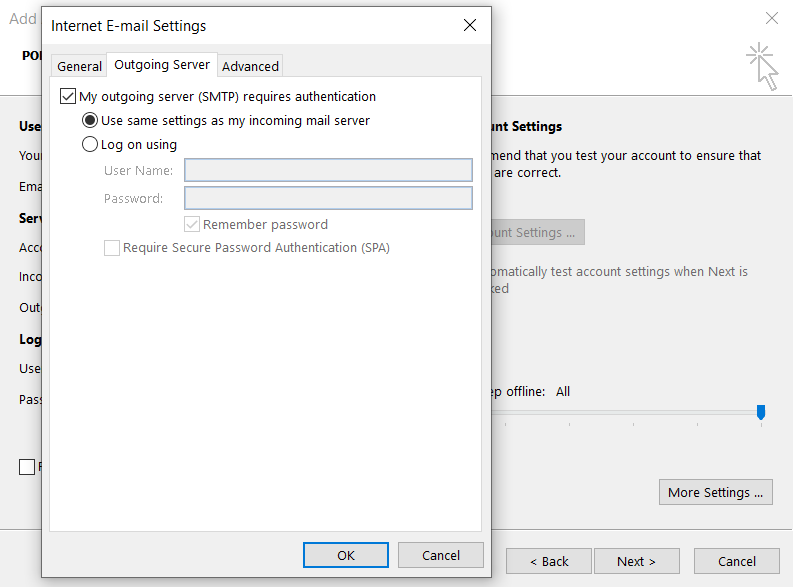
-
Въвeждат се настройките за IMAP и SMTP сървърите и се продължава с бутона “OK”:
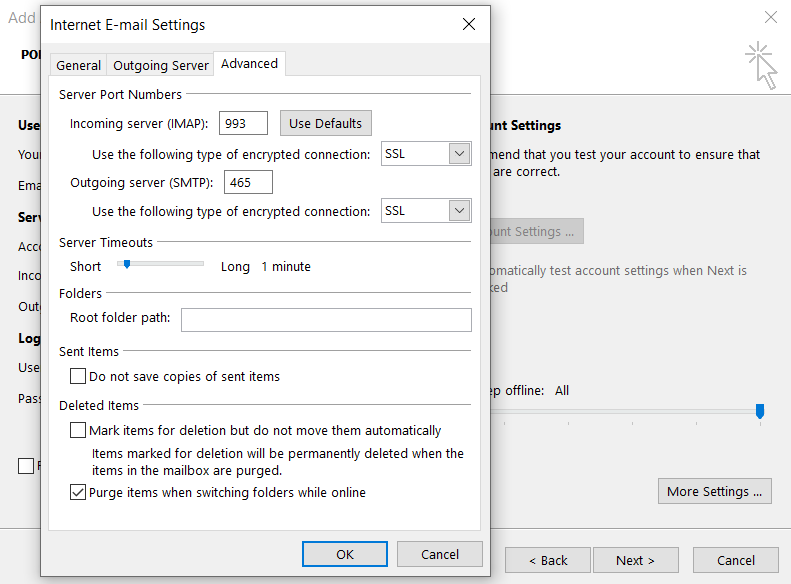
-
След приключване и потвърждаване на настройките с бутона “Close”, се връщате в предишното мeню и продължавате с бутона “Next”:
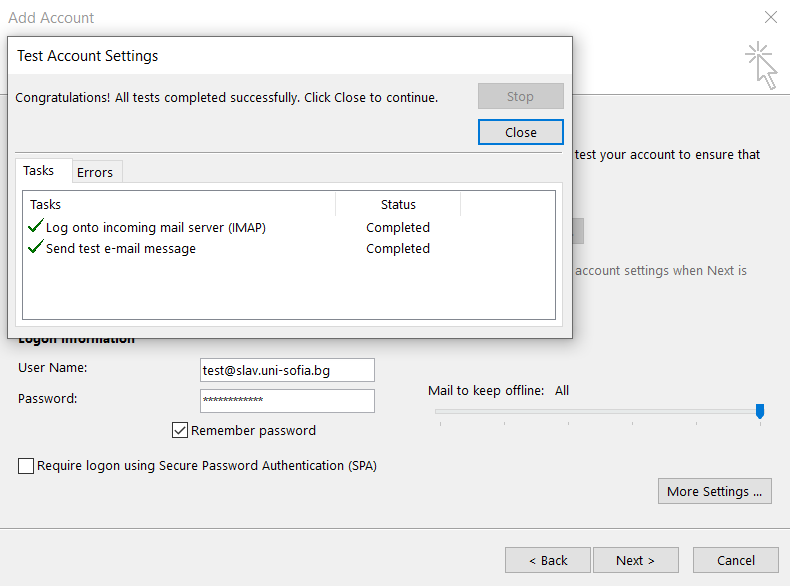
-
На финалната стъпка избирате бутона “Finish”:
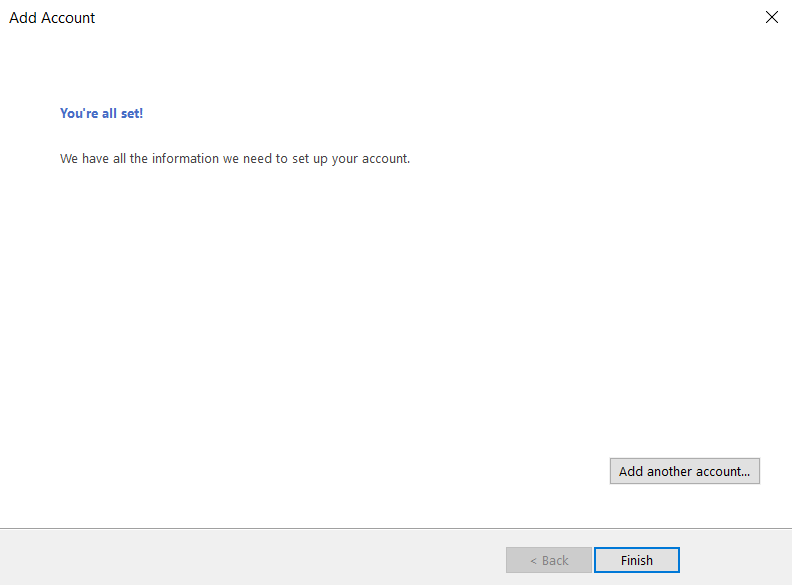
-
От потребителското меню, с бутона “New Email” изпращате писмо до собствения си кутия за проверка.
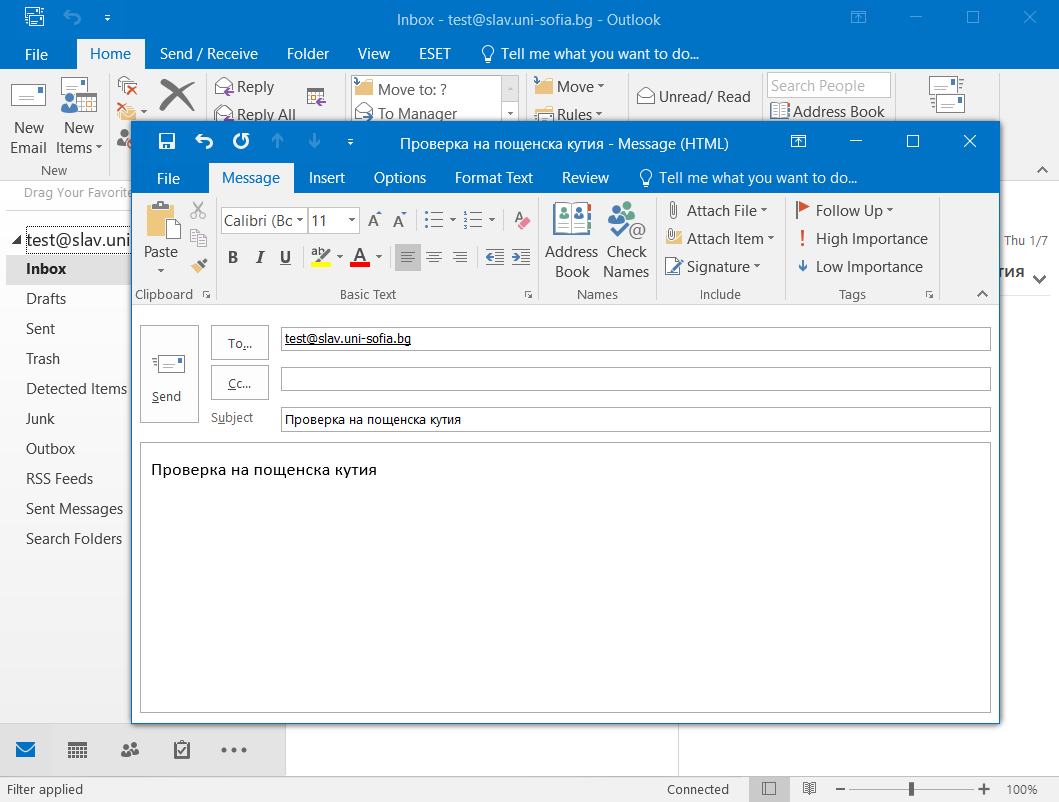
-
Натискате бутона “Send / Receive” и проверявате получаването на писмото:
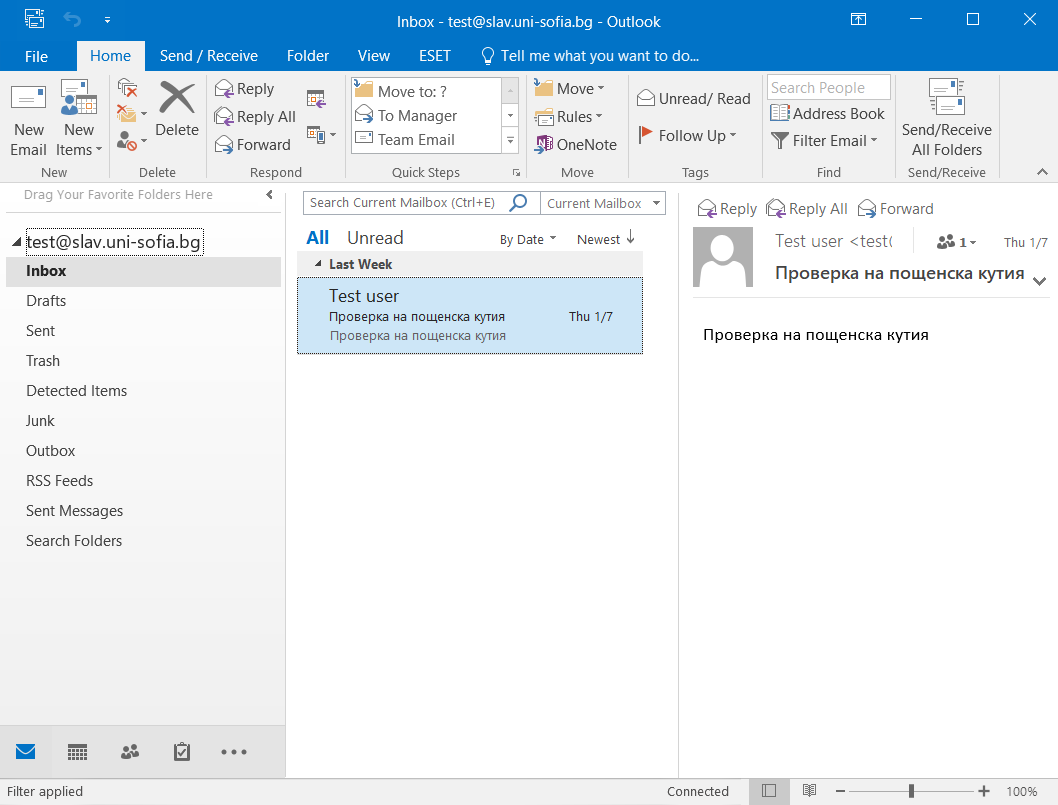
-
За създадена вече инсталация могат да се проверят настройките за акаунта: